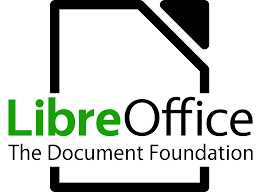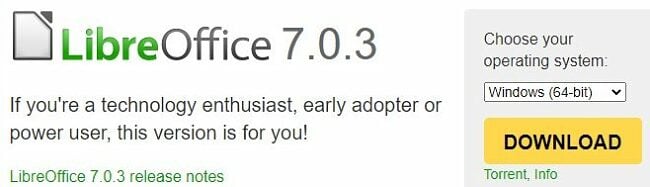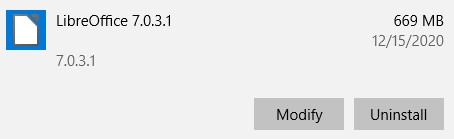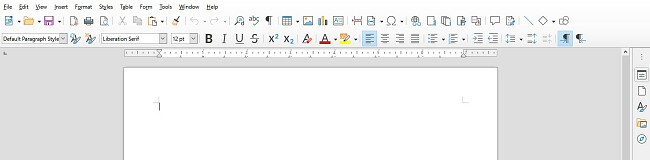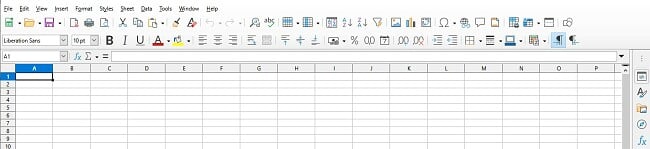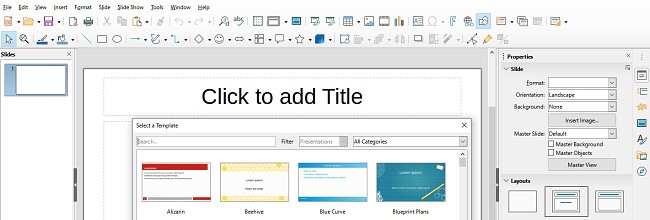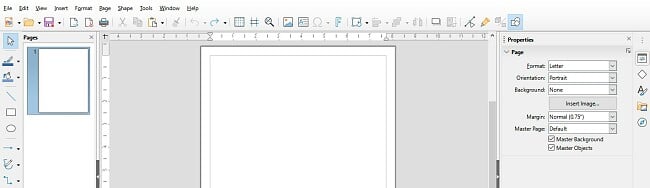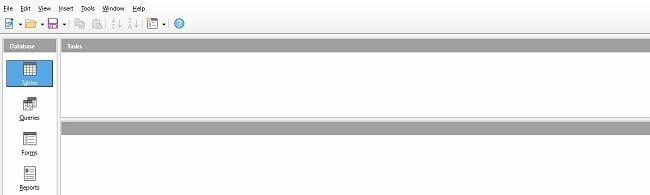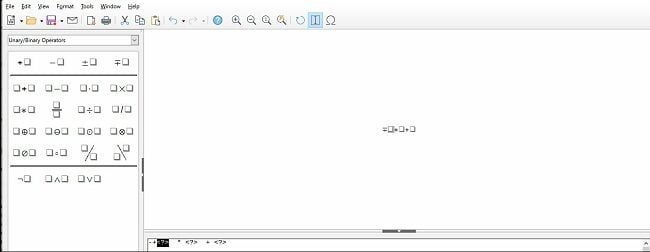Baixar LibreOffice grátis - Última versão 2024
Talvez uma das melhores alternativas gratuitas ao Office 365, o LibreOffice é um programa de código aberto com a sua própria versão do Word, Excel e PowerPoint. Ele tem todos os recursos que você precisa para criar documentos bem feitos, assim como planilhas, apresentações, entre outros.
São duas as versões do LibreOffice que você pode baixar, sendo que a mais recente é recomendada para usuários com um maior conhecimento técnico e adotantes iniciais. Porém, se preferir uma versão testada e comprovada, talvez a 6.4.7 seja a mais indicada para você, mesmo sem contar com os últimos recursos. Em ambos os casos, o processo de download é o mesmo, mas a visão geral abaixo cobre todas as novidades mais recentes da versão 7.0.3.
Como Baixar e Instalar o LibreOffice de Graça
- Clique no botão Baixar Agora da barra lateral e uma nova aba levará você à página de download do LibreOffice.
- Escolha a versão do LibreOffice desejada e pressione o botão Download correspondente. O arquivo de instalação será automaticamente baixado no seu computador.
![Download LibreOffice]()
- Assim que o download for concluído, abra o arquivo para iniciar o assistente de instalação.
- Clique no botão “Próximo” para começar.
- Você pode escolher entre a instalação Típica e Personalizada, e depois clicar em “Próximo”. A primeira inclui todos os programas e arquivos, e na segunda há a opção de selecionar quais deles deseja instalar. Escolha a instalação Personalizada somente se você tem algum conhecimento técnico.
- Você pode optar por criar um atalho no seu ambiente de trabalho e carregar o LibreOffice toda vez que inicializar o sistema. Depois de fazer suas escolhas, pressione o botão “Instalar”.
- Talvez você precise reiniciar o seu computador para finalizar a instalação.
Como Desinstalar o LibreOffice
Se o LibreOffice não for a solução certa para você, talvez encontre alguma outra que seja entre as alternativas grátis mais abaixo. Nesse meio tempo, o software pode ser removido do seu computador seguindo alguns passos simples:
- Digite Adicionar ou Remover Programas na barra de busca do Windows do seu computador, e pressione Enter.
- Encontre o LibreOffice na lista de programas instalados e clique em Desinstalar.
![Uninstall LibreOffice]()
- Enquanto o software era desinstalado, eu tive que fechar o meu navegador Chrome, e depois reinicializar o meu computador. Só então o programa foi totalmente removido.
Visão Geral do LibreOffice
O LibreOffice é uma suíte de ferramentas de produtividade de código aberto no mesmo nível do poderoso Office 365.
Ele é parte integrante e um produto do OpenOffice, o primeiro concorrente sério do Office. A equipe do LibreOffice fez algumas melhorias no código do OpenOffice e desenvolveu essa seleção abrangente de aplicativos.
No total, são seis os programas incluídos no download:
-
- Writer – Uma ferramenta para processamento de textos com todos os recursos necessários para criar documentos profissionais. Você pode personalizar o layout da página, incluir cabeçalhos e notas de rodapé, escolher a fonte e ajustar o seu tamanho ao seu gosto. O Writer também vem com funções de corretor de textos e gramática — além de dar um ar profissional ao seu trabalho, ele ajuda a limitar os erros de digitação.
![LibreOffice Writer]()
- Calc – A ferramenta para a criação de planilhas tem a maioria dos recursos avançados para tabelas, fórmulas, e tabelas dinâmicas que você precisa, além dos diversos modelos diferentes para ajudar o usuário a colocar a mão na massa.
![LibreOffice Calc]()
- Impress – Crie belas apresentações, completas com animações, transições entre slides, imagens 3D e uma boa variedade de modelos à sua escolha. O Impress tem um console do apresentador, que permite a você incluir notas que só podem ser vistas pela pessoa fazendo a apresentação.
![LibreOffice Impress]()
- Draw – Uma solução legal para criar rascunhos rápidos, desenhos técnicos, e muito mais. O tamanho máximo de uma imagem é de 300cm x 300cm, e ela pode ser feita a mão livre ou com diferentes ferramentas de formatos e linhas.
![LibreOffice Draw]()
- Base – Este aplicativo pode cuidar de todas as suas necessidades para criar bancos de dados, e vem integrado com todas as outras ferramentas. O Base também é compatível com outros softwares similares comuns, como o MySQL e JDBC.
![LibreOffice Base]()
- Formula – Este editor de fórmulas é ótimo para professores, cientistas, pesquisadores e acadêmicos. Ele funciona com o Writer, Calc, Impress e Draw, facilitando a adição de fórmulas ou equações matemáticas nos seus diversos documentos.
![LibreOffice Math]()
- Writer – Uma ferramenta para processamento de textos com todos os recursos necessários para criar documentos profissionais. Você pode personalizar o layout da página, incluir cabeçalhos e notas de rodapé, escolher a fonte e ajustar o seu tamanho ao seu gosto. O Writer também vem com funções de corretor de textos e gramática — além de dar um ar profissional ao seu trabalho, ele ajuda a limitar os erros de digitação.
Recursos do LibreOffice
- Compatível com o Office – Além de poder abrir todos os tipos de documento do Office, um dos principais recursos incluídos na última versão do LibreOffice também permite agora salvar arquivos como um .docx.
- Assine digitalmente os seus documentos – O LibreOffice trabalha com assinaturas digitais seguras e encriptadas com o padrão OpenPGP no Writer, Impress, e arquivos PDF.
- Leitor e editor de PDF – Além de poder salvar os seus arquivos em PDF, com o LibreOffice você também pode abrir e editar PDFs.
- 100% código aberto – São muitos os benefícios que a tecnologia de código aberto traz, incluindo melhor segurança, menos bugs, e uma comunidade de desenvolvedores engajados que podem tirar as suas dúvidas se você precisar de ajuda.
Alternativas Gratuitas ao LibreOffice
- Apache OpenOffice — O concorrente de código aberto original e gratuito ao Microsoft Office, o Apache OpenOffice vem com seis aplicativos de produtividade: Writer, Calc, Impress, Draw, Base e Math. Eles têm a maioria das funções que você precisa, como um verificador de texto, fórmulas de planilhas, uma seleção de modelos, e recursos para criar um banco de dados.
- Office 365 — Com uma coleção completa de softwares de produtividade, o Office 365 adicionou a nuvem OneDrive. Apesar de o download do software não ser gratuito, eles oferecem um período de testes grátis. Você pode acessar todos os aplicativos do Office de graça pelo seu navegador e ganhar 5GB de armazenamento no OneDrive.